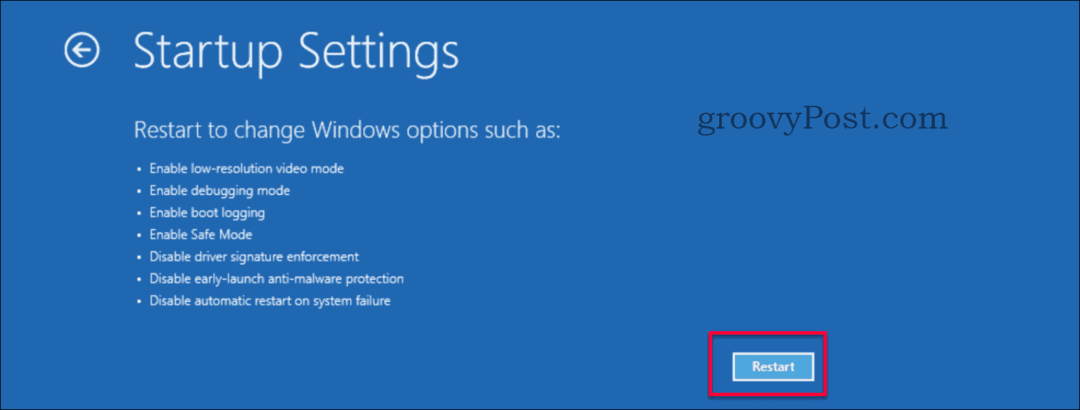Comment utiliser Bitwarden Send pour partager du texte et des fichiers sécurisés
Mots De Passe Intimité Sécurité Bitwarden Héros / / March 20, 2021
Dernière mise à jour le

Si vous êtes un utilisateur Bitwarden ou envisagez de le devenir, une nouvelle fonctionnalité introduite en mars 2021 vous passionnera. Appelé Envoyer Bitwarden, cette fonctionnalité vous permet d'envoyer en toute sécurité du texte et des fichiers à d'autres personnes.
Cet ajout à la liste déjà longue de fonctionnalités n'est qu'une raison de plus d'utiliser cette application gratuite de gestion de mots de passe. Ici, nous allons vous montrer comment utiliser Bitwarden Send à partir de n'importe quel appareil, y compris ce que vous pouvez envoyer et les avantages de celui-ci.
Ce que vous pouvez partager avec Bitwarden Send
Parce que Bitwarden Send sécurise votre texte et vos fichiers, vous pouvez l'utiliser pour partager de nombreux types d'éléments. Vous pouvez partager des données client ou client, du code privé et des documents juridiques pour les entreprises. Vous pouvez également l'utiliser pour des choses comme des mots de passe, des détails financiers ou des documents d'identification avec vos proches.
Tout type d'informations que vous souhaitez envoyer en toute sécurité à une autre personne relève du domaine Bitwarden Send.
Caractéristiques et avantages de Bitwarden Send
Comme États Bitwarden:
Send met l'accent sur les meilleures pratiques en matière de partage d'informations sensibles et permet aux utilisateurs d'assumer la responsabilité de la protection de leurs données en ligne.
Dans cet esprit, vous bénéficierez de ces avantages avec Send:
- Sachez que vos données sont en sécurité grâce au cryptage AES-256 bits de bout en bout.
- Définissez une date d'expiration, une date de suppression et une limite d'accès pour ce que vous envoyez.
- Soyez assuré que vos données parviennent à qui vous les envoyez avec un lien sécurisé et un mot de passe facultatif.
- Envoyez du texte et des fichiers au destinataire, qu'il soit un utilisateur actuel de Bitwarden ou non.
Bitwarden Send est disponible pour tous les utilisateurs de l'application via le Web, application de bureau et application mobile. La seule limitation pour le moment est que les titulaires de comptes gratuits ne peuvent envoyer que du texte. Si vous êtes un utilisateur Premium, vous pouvez envoyer du texte et des fichiers.
Maintenant que vous savez ce que vous pouvez envoyer et ce à quoi vous pouvez vous attendre, il est temps de découvrir comment utiliser Bitwarden Send sur vos appareils.
Utiliser Bitwarden Send sur le Web
Si vous utilisez le Site Web de Bitwarden, vous pouvez accéder au gestionnaire de mots de passe pratique depuis n'importe quel ordinateur. Connectez-vous simplement et suivez ces étapes pour utiliser Envoyer.
- Cliquez sur Envoyer dans la navigation supérieure.
- Frappez le Créer un nouvel envoi bouton.
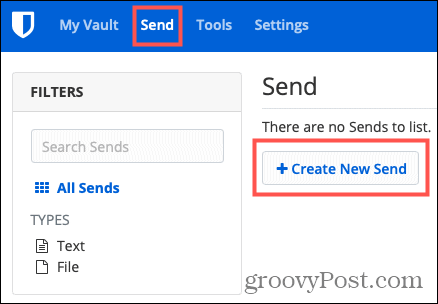
- Ajouter un Nom pour décrire l'envoi.
- Sélectionner Déposer ou Texte. N'oubliez pas que seuls les utilisateurs Premium peuvent envoyer un fichier.
- Entrez les informations que vous souhaitez envoyer dans le Texte boîte ou téléchargez votre fichier.
- Cochez éventuellement les cases Lors de l'accès à l'envoi, masquez le texte par défaut et Copiez le lien pour partager cet Envoyer dans mon presse-papiers lors de l'enregistrement.
- Avant de cliquer sur le bouton Enregistrer, passez en revue les Options en dessous de.
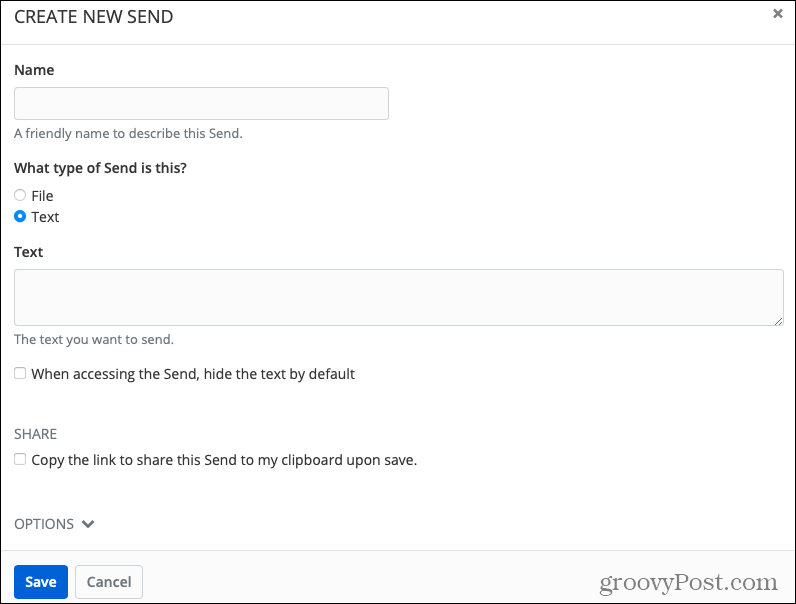
Options d'envoi supplémentaires
Une fois que vous avez entré les détails de base ci-dessus, cliquez sur le bouton Options flèche en bas pour personnaliser ces éléments supplémentaires.
Date de suppression: Paramétrez l'envoi pour qu'il soit automatiquement supprimé. Choisissez entre une heure, un jour et un mois ou une date et une heure personnalisées.
Date d'expiration: Définissez l'expiration de l'accès à l'envoi après un certain laps de temps. Vous avez des délais similaires à ceux avec la date de suppression en plus d'une option personnalisée.
Nombre maximum d'accès: Choisissez le nombre de fois où l'envoi est accessible.
Mot de passe: Créez un mot de passe requis pour ouvrir l'envoi.
Remarques: Ajoutez des notes privées que vous souhaitez inclure dans l'envoi.
Désactivez cet envoi afin que personne ne puisse accéder à it: Cochez cette case le cas échéant.
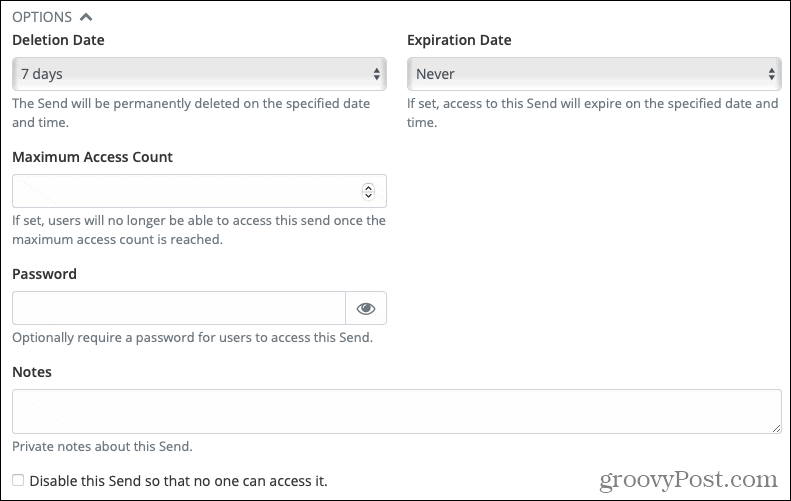
Après avoir ajouté l'une des options ci-dessus et que vous êtes prêt à partager le texte ou le fichier, appuyez sur Sauvegarder. Vous pouvez ensuite partager le lien vers votre envoi comme vous le souhaitez. Insérez-le dans un message texte, un e-mail ou une note.
Si vous n'avez pas coché la case pour copier le lien dans votre presse-papiers (étape 6 ci-dessus), vous pouvez récupérer ce lien à tout moment. Cliquez sur Envoyer dans la navigation, placez votre curseur sur Envoyer dans votre liste et cliquez sur le bouton Options bouton (icône d'engrenage) qui s'affiche. Sélectionner Copier le lien d'envoi dans la liste déroulante.
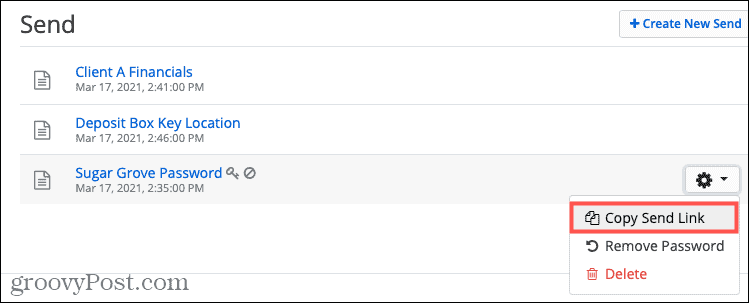
Utilisez Bitwarden Send dans l'application de bureau
La fonction d'envoi fonctionne presque de la même manière dans l'application de bureau que sur le site Web.
- Ouvrez l'application de bureau Bitwarden et cliquez sur le Envoyer bouton en bas à gauche. Si vous ne voyez pas le bouton Envoyer, mettez à jour votre version de Bitwarden.
- Clique le signe plus au bas de la colonne du milieu qui contient tous vos envois.
- Complétez les informations de droite pour l'envoi. Encore une fois, vous verrez les mêmes éléments ici que sur le site Web, y compris les éléments supplémentaires Options.
- Clique le Sauvegarder en bas de la fenêtre Bitwarden, comme vous le feriez si vous enregistrez une nouvelle carte de mot de passe.
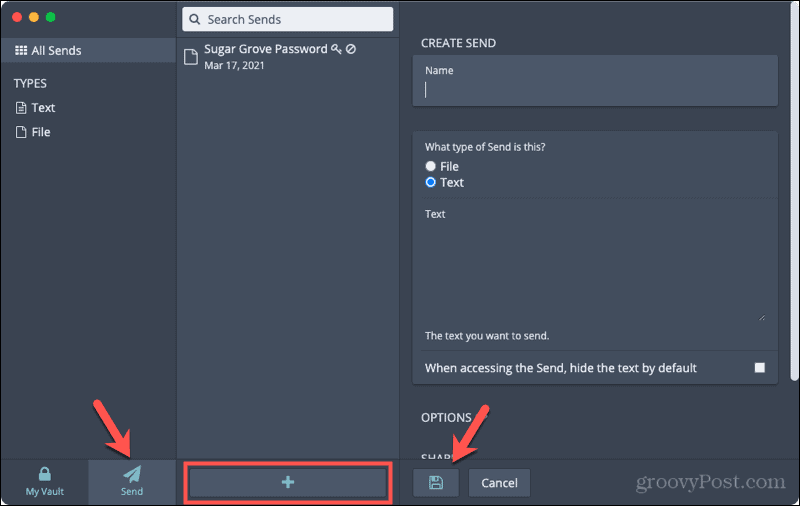
Si vous ne parvenez pas à cocher la case pour copier le lien dans votre presse-papiers, vous pouvez obtenir ce lien facilement. Cliquez sur Envoyer, sélectionnez l'envoi que vous souhaitez dans votre liste, et sur la droite, descendez à Envoyer un lien pour copier l'URL.
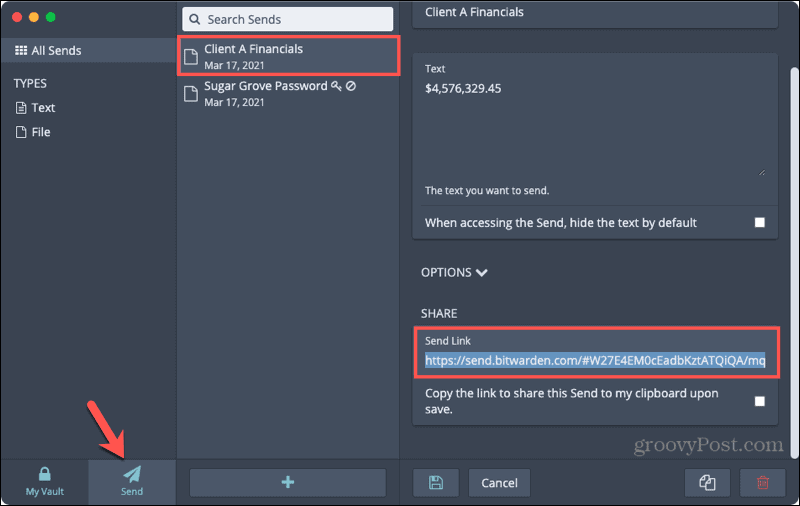
Utilisez Bitwarden Send dans l'application mobile
Vous pouvez utiliser l'application mobile Bitwarden pour partager un envoi rapidement et facilement. Et vous l'avez deviné, les options sont les mêmes que sur le site Web et dans l'application de bureau.
- Ouvrez l'application Bitwarden et appuyez sur Envoyer en bas à gauche. Si vous ne voyez pas le bouton Envoyer, mettez à jour votre version de Bitwarden.
- Appuyez sur le signe plus au sommet.
- Complétez les informations relatives à l'envoi et n'oubliez pas de développer les informations supplémentaires Options.
- Appuyez sur le Sauvegarder bouton en haut lorsque vous avez terminé.
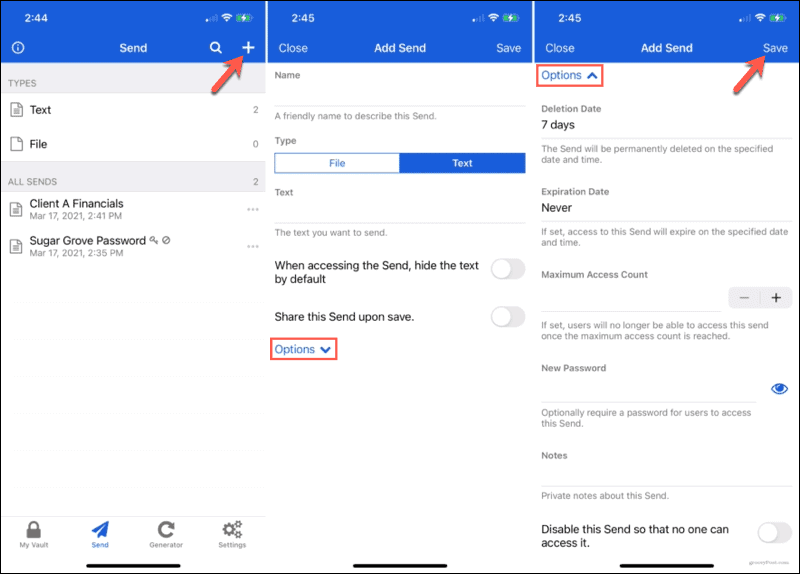
Si vous n'avez pas activé le bouton pour partager l'envoi lorsque vous l'avez enregistré, vous pouvez toujours copier le lien. Robinet Envoyer et à côté de l'envoi souhaité dans votre liste, appuyez sur les trois points à droite. Sélectionner Copier le lien. Vous pouvez également sélectionner Lien de partage pour partager avec vos options par défaut.
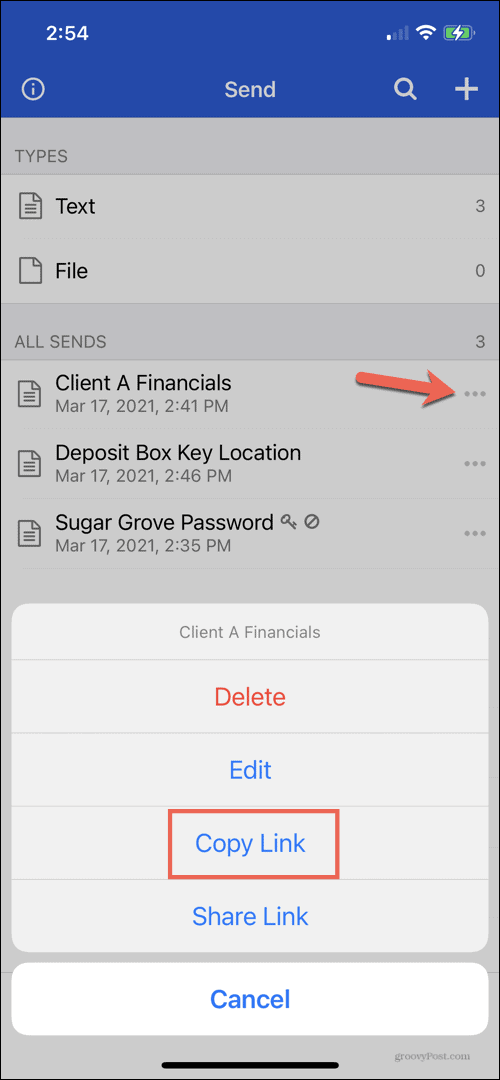
Allez au-delà des mots de passe, partagez du texte et des fichiers avec Bitwarden Send
Bitwarden Send est une fonctionnalité formidable qui peut être très pratique. Vous savez que votre texte ou fichier sera sécurisé, disposez d'options flexibles pour vous en assurer et pouvez partager votre élément avec ceux qui le font ou n'utilisez pas Bitwarden.
En rapport:Comment transférer vos mots de passe de LastPass vers Bitwarden.
Comment effacer le cache, les cookies et l'historique de navigation de Google Chrome
Chrome fait un excellent travail de stockage de votre historique de navigation, de votre cache et de vos cookies pour optimiser les performances de votre navigateur en ligne. Voici comment ...
Appariement des prix en magasin: comment obtenir des prix en ligne lors de vos achats en magasin
L'achat en magasin ne signifie pas que vous devez payer des prix plus élevés. Grâce aux garanties d'égalisation des prix, vous pouvez obtenir des remises en ligne lors de vos achats à ...
Comment offrir un abonnement Disney Plus avec une carte-cadeau numérique
Si vous appréciez Disney Plus et que vous souhaitez le partager avec d'autres, voici comment acheter un abonnement Disney + Gift pour ...
Votre guide de partage de documents dans Google Docs, Sheets et Slides
Vous pouvez facilement collaborer avec les applications Web de Google. Voici votre guide de partage dans Google Docs, Sheets et Slides avec les autorisations ...